
Peter Holmes
0
2867
750
Prema Flickr-u, iPhone je najpopularnija kamera na svijetu. Apple je toliko ponosan na svoje kamere da s ponosom prikazuju “Snimljeno na iPhoneu” slike u svojim maloprodajnim trgovinama, pa čak i formirali reklamnu kampanju usredotočenu na to.
Ali tu je više slika odličnih slika na pametnom telefonu nego što to prvo izađe u oči. Prvo morate shvatiti vašu opremu iznutra i izvana. Kratki vodič za iPhone kameru Kratki vodič za fotoaparat iPhone iPhone iPhone je i dalje najpopularnija kamera na putu i snimanju, ali mnogi korisnici i dalje nisu Nije daleko od svega što kamera može učiniti. Evo što trebate znati. , trebate biti spremni kako biste s pravim tehnikama i aplikacijama prešli na sljedeću razinu.
Uz dobre fotografije možda ćete možda i zaraditi nešto novca iz svoje navike fotografiranja Kako zaraditi novac od svoje fotografije na pametnom telefonu Kako zaraditi novac od fotografije sa pametnog telefona Zahvaljujući ogromnom broju aplikacija i web lokacija za fotografije s kojima prodavate svoje fotografije za neki dodatni novac je lakši nego ikad prije. .
1. Brzo pokrenite kameru
Možda zvuči kliše, ali najbolja kamera je ona koju imate na sebi. Brza brzina često je najvažnija mogućnost snimanja sjajnog kadra, zbog čega biste trebali lagano pokrenuti kameru s brave sa iOS 10 jednostavnim prelaskom ulijevo.
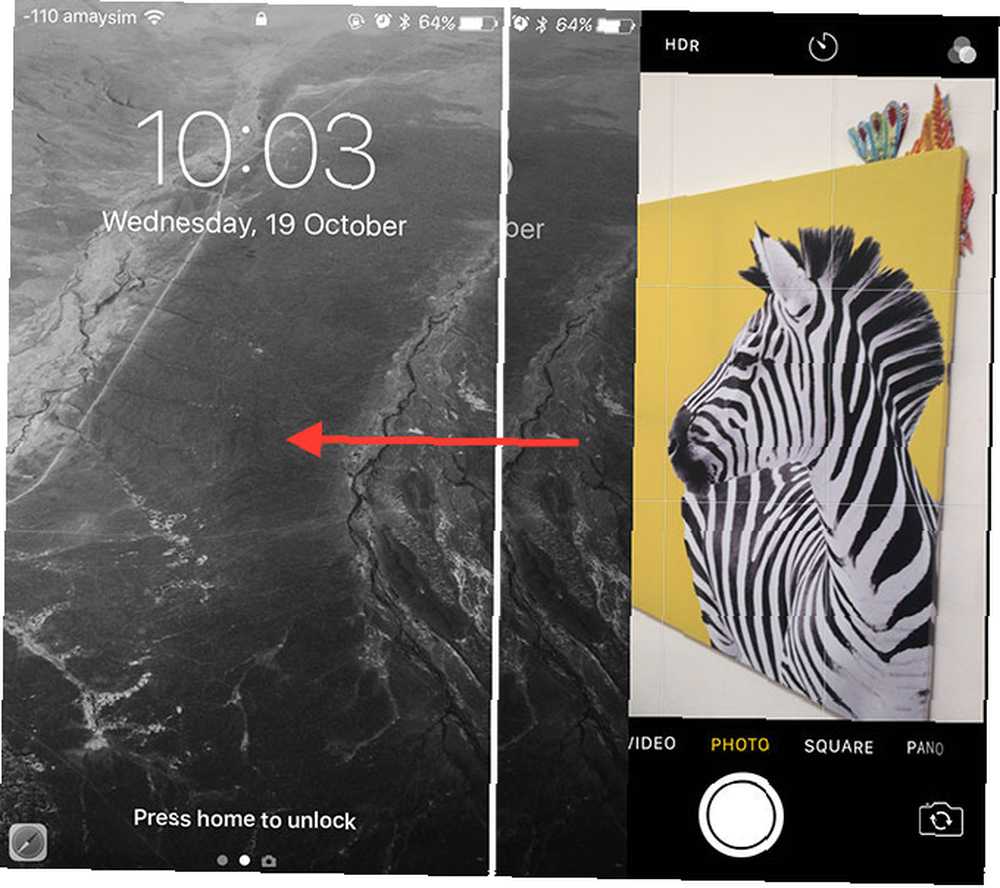
Ako je vaš telefon već otključan, pomaknite prstom prema gore da biste ga otkrili Kontrolni centar i pokrenite svoju kameru od tamo također. To je puno brže od ručnog dodirivanja ikone na početnom zaslonu (u stvari, nastavite i zakopajte tu ikonu negdje).
2. Zumirajte stopala
Ako nemate iPhone 7 Plus koji ima dvostruku kameru sa 2x optičkim zumom, ne biste se trebali pouzdati u digitalni zum za sastavljanje snimaka. Digitalno zumiranje proteže piksele i rezultira postepeno lošijom kvalitetom slike što više zumirate.
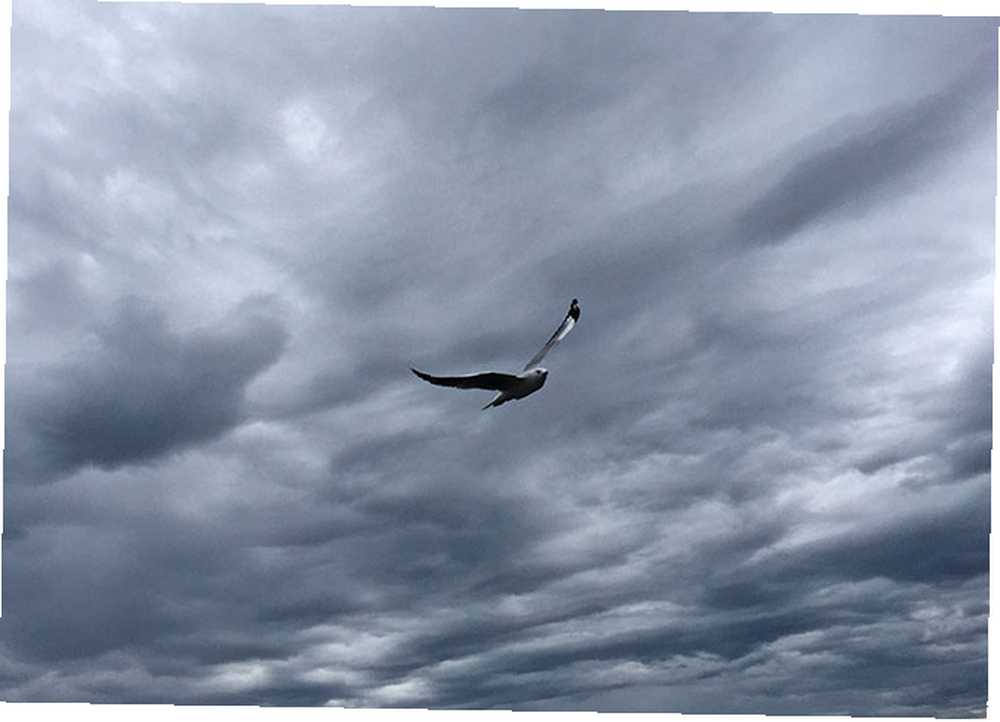
Mnogi profesionalni fotografi i entuzijasti više vole vrhunske leće prilikom fotografiranja. Oni koriste fiksne žarišne duljine i na taj način ne nude nikakvo zumiranje. Zamislite svoj iPhone na isti način kao glavni objektiv koji zahtijeva da se pomičete i fizički približite svome objektu kako biste im zauzeli više okvira.
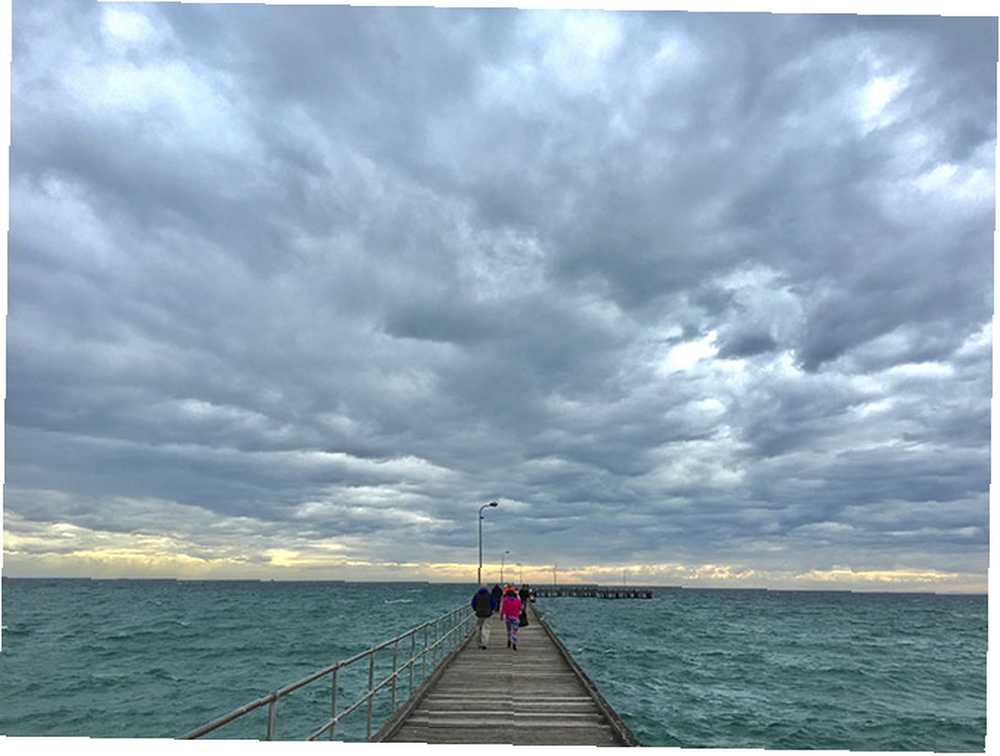
IPhone kamera ima žarišnu duljinu koja je jednaka oko 30mm na full-frame SLR fotoaparatu, što ga čini vrlo svestranim objektivom. Izvrstan je za pejzaže i gradske pejzaže, ali čini i čvrste portretne leće kada se koristi bliže vašem objektu. Konačno je sve dobro u svemu, ali morat ćete ustati i kretati se kako biste ga maksimalno iskoristili.
3. Koristite Grid & Auto HDR
Kreni prema Postavke> Fotografije i kamera i moći ćete uključiti rešetka. Ovo prekriva kvadrat veličine 3 × 3 na vašem tražilu koji vam omogućuje sastavljanje fotografija u skladu s pravilom trećine. U osnovi želite predmet ili druge zanimljive dijelove slike smjestiti na istoj osi kao i linije koje vidite na zaslonu.
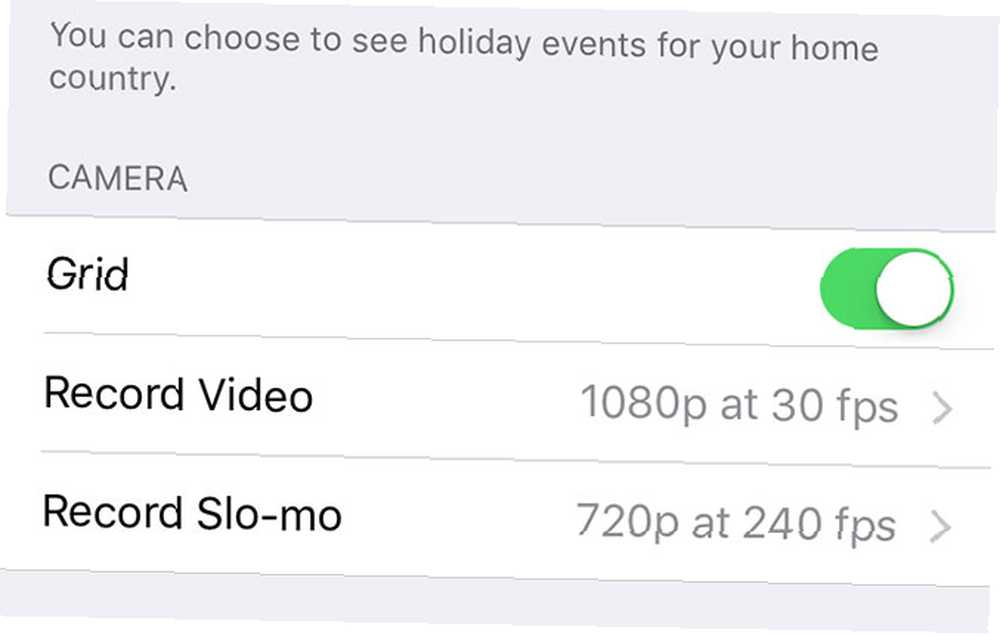
Pravilo nije zlatno i ne biste se trebali agresivno držati toga po cijenu dobrog pogotka. Također nalazim da je rešetka pogodna za centriranje slika, dobivanje ravnog horizonta i općenito za sastavljanje zanimljivih slika. Još jedna značajka koju želite omogućiti s prozora Fotoaparat aplikacija je Automatski HDR funkcija - samo dodirnite HDR i odaberite Auto.
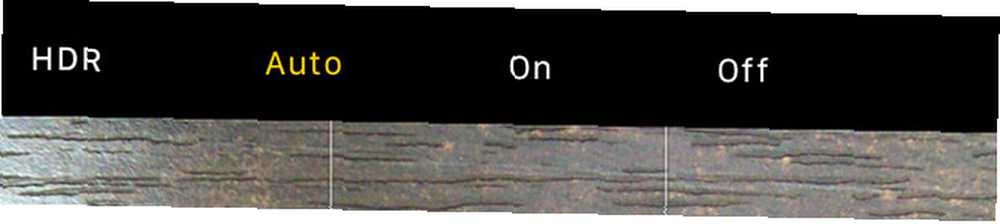
HDR označava High Dynamic Range i to je značajka koja koristi više ekspozicija za povećanje dinamičkog raspona vaše slike. To znači da ćete u okviru jedne slike dobiti više informacija u istaknutim i sjenkama. Iako mnogi korisnici SLR fotoaparata uzimaju HDR stvar malo predaleko. Vrijeme je da imamo riječi o pretjeranom HDR fotografiji ... [Mišljenje] Vrijeme je da imamo riječi o pretjeranom HDR fotografiji ... [Mišljenje] HDR označava visoki dinamički raspon i fotografski Pojmovi uglavnom proizvode sliku u kojoj je cjelokupna scena uravnotežena i ravnomjerno izložena. U posljednje vrijeme ne viđam puno toga na webu. Ja sam ..., implementacija iPhonea je suptilna i rijetko izgleda pretjerano.
4. Koristite Burst Mode za akciju
Vaš iPhone, često previdjen i zaboravljen, ima prilično kompetentan način snimanja, koji možete iskoristiti pritiskom i držanjem okidača dugme. Općenito govoreći, noviji je iPhone, veći je međuspremnik i više možete snimiti.
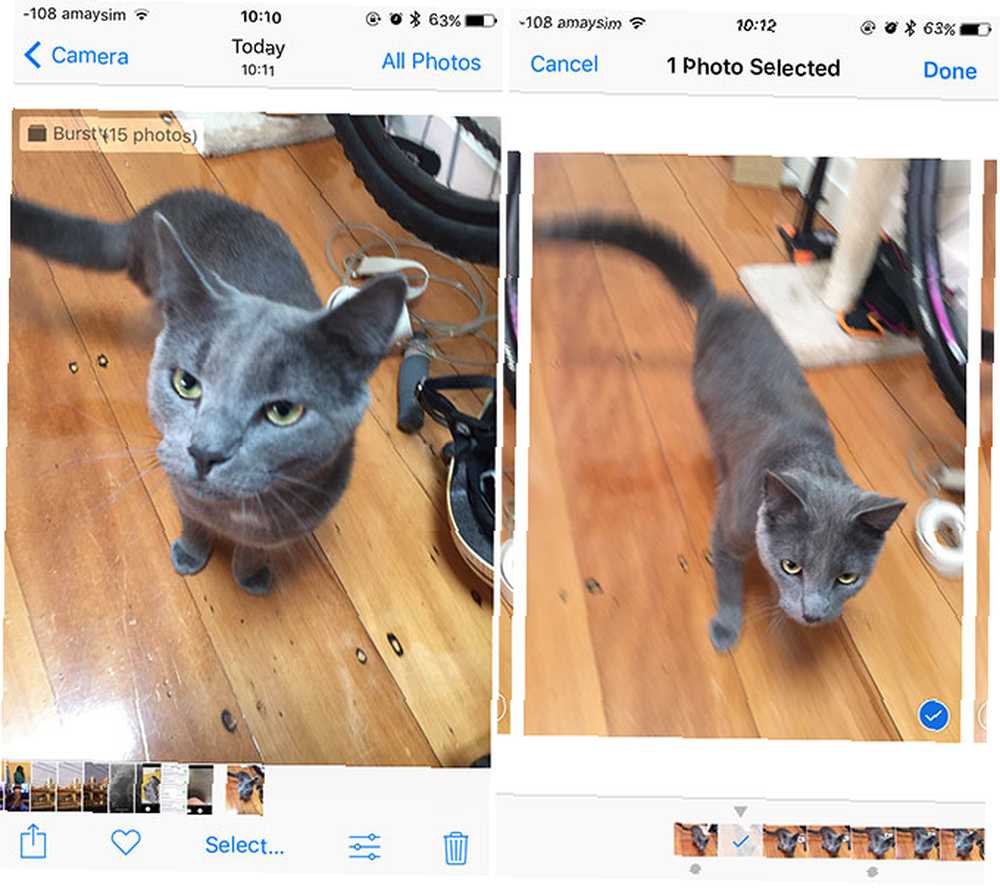
Ovo je stvarno zgodna značajka za snimanje akcija, brzo pokretnih ciljeva ili kad apsolutno ne želite propustiti trenutak i upropastiti fotografiju s loše tempiranim treptajem. Nakon što snimite, uputite se na fotografiju i dodirnite Odaberi… da odaberete svoje favorite. Zatim možete odbaciti ostatak da najbolje iskoristite raspoloživi prostor.
5. Izbjegavajte bljesak
Čak i uz TrueTone bljeskalicu, koja uravnotežuje tonove kože, iPhone LED često rezultira razočaravajućim slikama. Često može pucati kada najmanje očekujete, slab je, a kako je okrenut istom pravcu kao i vaše leće, često ispira detalje oštrim stražnjim snopom svjetla.
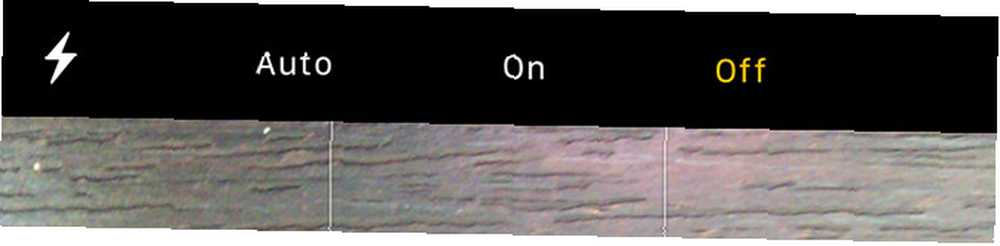
Iz tog je razloga često bolje onemogućiti ga: otvorite Fotoaparat aplikaciju, dodirnite “munja” flash ikonu i odaberite od. Bolja ideja je upotreba vanjskog ili prirodnog izvora svjetlosti, poput prozora. Drugi savjet je korištenje prijateljevog iPhonea u “baterija” način rada (prevucite prstom prema gore i odaberite ga iz Control Center-a) koji možete koristiti za osvjetljavanje predmeta iz pravednijeg kuta.
6. Zaključajte fokus, prilagodite ekspoziciju
Dodirnite za fokus je odlična značajka, ali iPhone se često odluči za ponovno fokusiranje čak i kad ste odabrali svoj predmet. Osvoji ovo kuckanje i držanje da zaključate i fokus i ekspoziciju. Odavde možete kliznite prstom prema gore i dolje žuti okvir za podešavanje ekspozicije i pravo snimanje.

Ovo je sjajna tehnika za korištenje u zahtjevnim uvjetima osvjetljenja, poput snimanja zalazaka sunca ili kada je subjekt taman, a ostatak izloženosti izbacujete van. Praksa doista čini savršenom i često je dobra ideja napraviti nekoliko snimaka pri različitim ekspozicijama kako biste shvatili što možete postići (i imati dobar izbor slika koje ćete koristiti kasnije).
7. Pokretanje zatvarača
Vaš iPhone može usko oponašati oblik tradicionalne točke i snimati fotoaparatom kad ga držite kao jedan. Možete upotrijebiti gumbe za glasnoću sa bočne strane uređaja kao tradicionalni zatvarač, ali ipak ćete trebati dodirnuti da biste se prvo fokusirali. Ovo također funkcionira s načinom snimanja, i vjerojatno je to ugodniji položaj od pritiska palca na zaslon.
Drugi trik je korištenje gumba za udaljenu glasnoću na slušalicama (poput onih koje ste dobili s vašim iPhoneom) kao zasun. Ovo je sjajno ako snimate sa stativom ili pokušavate dobiti zanimljiv kut.

Korisnici Apple Watch-a trebali bi se također sjetiti da njihovi nosači mogu pokrenuti i paliti iPhone kameru, a čak uključuje i zgodan pregled onoga što kamera vidi. Uparite ga s tri sekundnim tajmerom, inače ćete izgledati kao da uvijek provjeravate vrijeme na svakoj slici koju fotografirate.
8. Ne zaboravite aplikacije treće strane
Ako želite malo veću kontrolu nad izloženostima, razmislite o uklanjanju Apple-ove dionice osim filtera: Jedinstvene i zanimljive aplikacije za iPhone fotoaparate izvan filtera: Jedinstvene i zanimljive aplikacije za iPhone fotoaparate. App Store je prepun toliko aplikacija za fotoaparate i videozapise da to postaje teško za filtriranje buke. Danas ćemo izvući dio nagađanja iz te jednadžbe. za nešto drugo. Camera + (2,99 dolara) vjerojatno nudi najbolji udarac za vaš dolar, s potpuno ručnim kontrolama, intuitivnim programom za uređivanje i pratećom Apple Watch aplikacijom. Ako vam treba nešto malo moćnije, Obscura kamera (4,99 dolara) [Više nije dostupno] usredotočuje se više na ergonomiju i sučelje stvari.
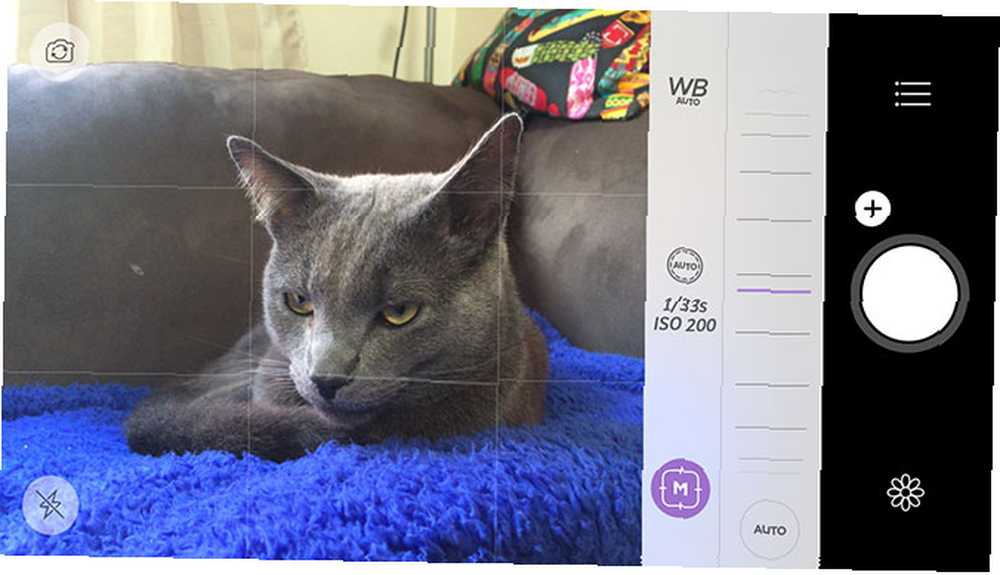
Aplikacije poput ove pružaju veću razinu kontrole nad scenom nego što je jednostavno mogućnost zaključavanja fokusa i podešavanje ekspozicije. Camera + omogućuje vam ručni odabir niskog ISO-a za smanjenje buke ili odabir brzine zatvarača kako biste izbjegli (ili prisilili) zamućivanje snimka kad scena sadrži pokret. Možete odabrati vlastiti balans bijele boje i zaključati ga te prilagoditi vrijednost ekspozicije za cijeli prizor kako biste dobili svjetliji ili tamniji snimak.
Jedini problem trećih aplikacija je taj što nisu one lako dostupne kao Apple-ova vlastita aplikacija, a za pristup je potrebno samo pomicanje prstima po zaključanom zaslonu. Da bi vam pomogli u tome, neki uključuju widgete nadzorne ploče koji znatno ubrzavaju pokretanje aplikacije (ali ipak ćete prvo trebati otključati svoj uređaj s otiskom prsta ili lozinkom). Ako ste opsjednuti selfieima, postoje i aplikacije za vas. 7 iPhone aplikacija za selfie opsjednute 7 iPhone aplikacije za milenijalce opsjednute selfijima: raduje se čitava potkategorija aplikacija koje mogu vašu selfie opsesiju prebaciti na novu razinu. .
9. Neki iPhone uređaji pucaju u RAW
iOS 10 predstavio je ono što je možda najveće poboljšanje iPhoneografije u godinama: sposobnost hvatanja RAW-a. Kad snimate slike u RAW-u, ne morate nužno snimiti slikovnu datoteku, nego kopiju podataka. Potom vaš uređaj pruža te podatke, što vam omogućuje izmjenu fotografije prije nego što stvorite izgubljene (JPEG) slike za dijeljenje na mreži.
To vam daje puno više slobode u pogledu naknadne obrade vaše fotografije. Možete napraviti velike promjene na slici podešavanjem parametara poput ekspozicije i ravnoteže bijele boje, a iscrtavanje puno više detalja iz sjene i istaknutih fotografija kako biste poboljšali dinamički raspon vaše slike.
Adobe raw DNG je tu za iOS uređaje. Slušajte od samog DNG arhitekta, Thomas Knoll: https://t.co/BMn9OcyiUr pic.twitter.com/sOTXMn4Q1i
- Adobe Lightroom (@Lightroom) 13. rujna 2016
Nažalost, nisu svi iPhone uređaji sposobni za hvatanje RAW-a. Za snimanje RAW slika trebat će vam iPhone 6s (ili Plus), SE ili 7 (ili Plus). Za snimanje slika u ovom formatu također će vam trebati aplikacija poput Obscura Camera (4,99 dolara) ili Adobe Photoshop Lightroom (Besplatno), mada se zadana aplikacija iOS Photos može koristiti za uređivanje snimaka ako želite.
Bilješka - RAW slike su puno veće od JPEG-a, stoga obavezno premjestite svoje slike na drugo mjesto kako biste zauzeli prostor!
10. Razmislite o dodacima previše
Za fotografe s iPhonea nalazi se mnoštvo dodataka, ali nijedan od njih nije potreban za snimanje sjajnih fotografija. Oni neće nadoknaditi nedostatak kreativnosti ili vještine. Trebat ćete vježbati i iskušavati nove stvari kako biste snimili odlične fotografije. Ali ako si to možete priuštiti, postoji puno dodataka s kojima možete eksperimentirati.
Ovisno o vašem stilu snimanja, možda ćete imati koristi od stativa. Ovisno o tome za što idete, možda će vam trebati nosač stativa poput Joby GripTight ($ 20 / £ 8), koji dolazi s malim postoljem i čak odgovara iPhoneu veličine Plus. Kada je uparen s kompaktnim, ali čvrstim SLR gorillapod (60 USD / 55 £), svoj iPhone možete montirati gotovo bilo gdje - izvrsno za fotografije i videozapise.
Strane leće mogu proširiti vaše fotografske horizonte, s makro, ribljim očima, širokim, pa čak i teleobjektivima. Čini se da Olloclip i Moment čine najkvalitetnije leće, ali pripremite se da izgubite određenu oštrinu slike ako razmišljate o ovom putu.

Volite li iPhoneografiju?
Jeste li ovisni o snimanju slika na svom pametnom telefonu? Prepreka za ulazak fotografiji nikada nije bila niža - svi danas imamo vrlo kompetentne točke i snimaju kamere u džepovima. Najbolji način da se poboljšate kao fotograf jest nastaviti fotografirati s onim što imate na raspolaganju. Nadamo se da će vam gornji savjeti i saveti pomoći da učinite upravo to.
Koji su vaši najbolji savjeti za fotografiranje pametnih telefona? Javite nam se u komentarima!











